win10系统切换账户的设置方案
发布日期:2018-12-25 09:25 作者:深度技术 来源:www.shenduwin10.com
我们在使用win10系统的过程中,经常需要对切换账户进行设置。很多对电脑不太熟悉的小伙伴不知道切换账户到底该如何设置?其实切换账户的设置方法非常简单,只需要点击开始菜单,左键点击用户,然后选择另一个用户,键盘键入Ctrl + Alt + Del快捷键之后会显示一个含有“锁定、切换用户、注销、任务管理器”选项的界面 点击切换用户选项就可以了。下面深度技术小编就给大家介绍一下切换账户具体的设置方法:
点击开始菜单,左键点击用户,然后选择另一个用户。
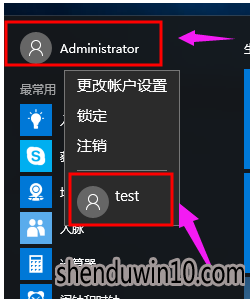
键盘键入Ctrl + Alt + Del快捷键之后会显示一个含有“锁定、切换用户、注销、任务管理器”选项的界面 点击切换用户选项
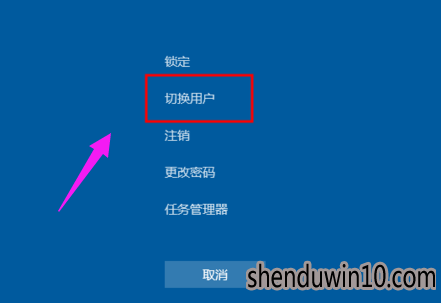
在Windows10系统中按关机快捷键Alt+F4打开“关闭Windows”对话框,点击下拉框选择切换用户选项。
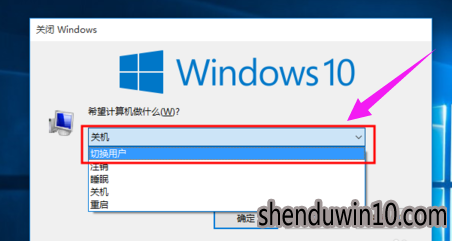
点击确定按钮 即可退出当前用户
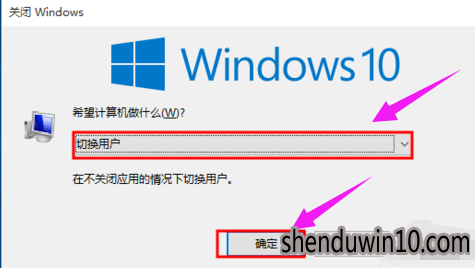
点击任务栏空白处,选择任务管理器
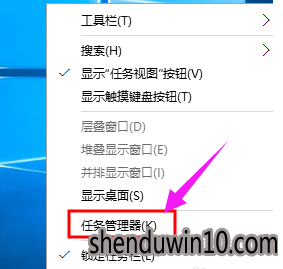
选中正在使用的用户 点击右下角的断开连接按钮
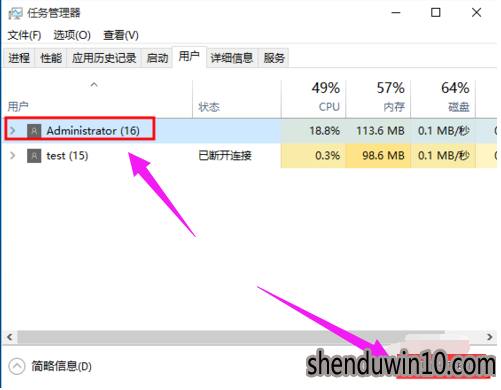
会有此警告提示 如果继续 点击断开连接按钮即可
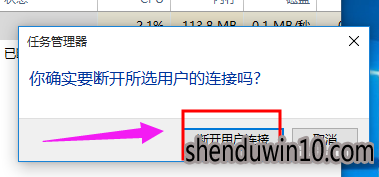
也可以选择已断开连接的用户 右下角就会有切换用户的选项 点击后会自动到这个用户的登录界面
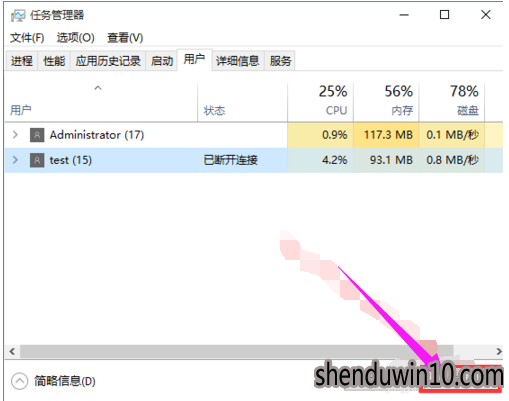
以上方法有的是到另一个用户的登录界面有的是相对于注销当前用户到当前用户的登录界面
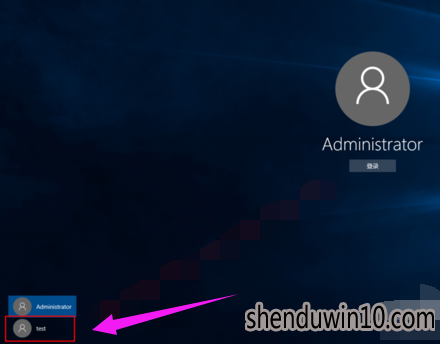
关于win10系统切换账户的设置方案的全部内容就分享到这里了,希望可以帮助到您!
精品APP推荐
Doxillion V2.22
翼年代win8动漫主题
u老九u盘启动盘制作工具 v7.0 UEFI版
地板换色系统 V1.0 绿色版
思维快车 V2.7 绿色版
清新绿色四月日历Win8主题
EX安全卫士 V6.0.3
点聚电子印章制章软件 V6.0 绿色版
优码计件工资软件 V9.3.8
淘宝买家卖家帐号采集 V1.5.6.0
风一样的女子田雨橙W8桌面
海蓝天空清爽Win8主题
Process Hacker(查看进程软件) V2.39.124 汉化绿色版
Ghost小助手
游行变速器 V6.9 绿色版
IE卸载工具 V2.10 绿色版
慵懒狗狗趴地板Win8主题
foxy 2013 v2.0.14 中文绿色版
PC Lighthouse v2.0 绿色特别版
彩影ARP防火墙 V6.0.2 破解版
- 专题推荐
- 深度技术系统推荐
- 1深度技术Ghost Win10 x64位 特别纯净版v2018.01(绝对激活)
- 2深度技术Ghost Win10 X32增强修正版2017V01(绝对激活)
- 3深度技术 Ghost Win10 x86 装机版 2016年05月
- 4深度技术Ghost Win10 x64位 完美纯净版2019年05月(无需激活)
- 5深度技术Ghost Win10 X64 精选纯净版2021v03(激活版)
- 6萝卜家园Windows11 体验装机版64位 2021.09
- 7深度技术Ghost Win10 (64位) 经典装机版V2017.07月(免激活)
- 8深度技术 Ghost Win10 32位 装机版 V2016.09(免激活)
- 9深度技术Ghost Win10 x64位 多驱动纯净版2019V08(绝对激活)
- 10深度技术Ghost Win10 X32位 完美装机版2017.09月(免激活)
- 深度技术系统教程推荐

